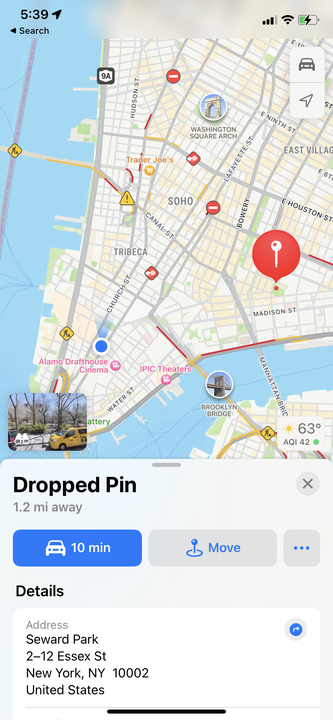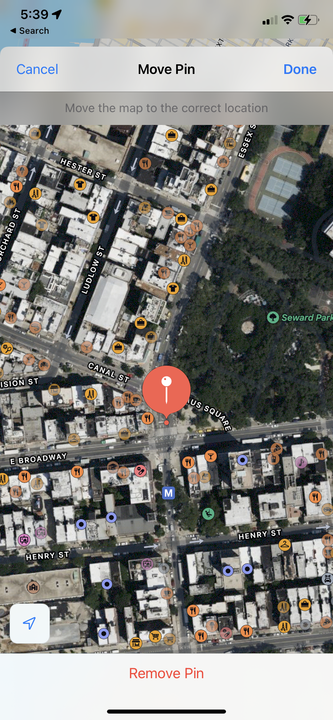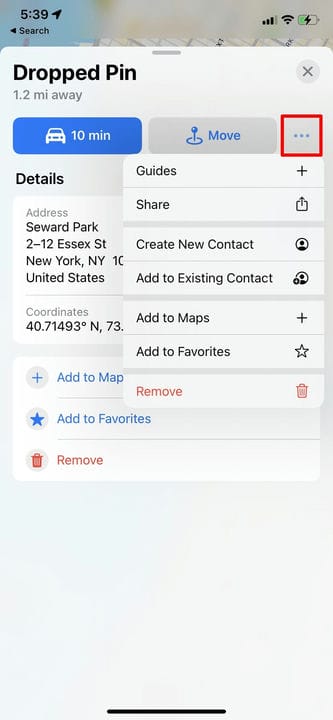Comment déposer une épingle sur votre iPhone à l’aide de cartes
- Vous pouvez déposer une épingle sur votre iPhone en appuyant et en maintenant votre doigt sur n’importe quel espace vide dans l’application Maps.
- Une fois que vous avez déposé votre épingle, vous pouvez la partager, obtenir un itinéraire vers cet emplacement ou l’enregistrer dans une liste d’endroits favoris.
- L’application Maps est installée par défaut sur tous les iPhones, ainsi que sur tous les iPads.
Apple Maps existe depuis près d’une décennie maintenant, et il s’est beaucoup amélioré depuis. Par exemple : il est maintenant plus facile que jamais de trouver et de partager un emplacement exact avec qui vous voulez. Tout ce que vous avez à faire est de maintenir votre doigt enfoncé et de déposer une épingle.
Comment déposer une épingle dans l’application Maps de votre iPhone
L’application Maps est préinstallée sur tous les iPhones (et tous les iPads). Mais si vous ne l’avez pas — peut-être l’avez-vous supprimé et remplacé par Google Maps — vous pouvez le télécharger gratuitement depuis l’App Store.
Pour déposer une épingle dans Maps, ouvrez simplement l’application et maintenez votre doigt sur n’importe quel espace vide qui n’a pas déjà une entreprise ou une attraction. Après environ une seconde, une icône en forme d’épingle rouge apparaîtra à l’endroit que vous avez touché, ainsi qu’un panneau d’informations.
Ce panneau vous indiquera à quelle distance se trouve la broche de vous, son adresse et même les coordonnées exactes. Appuyez sur le bouton bleu en haut à gauche du panneau pour commencer à y naviguer.
Appuyez sur un espace qui n’a pas d’attractions.
Pomme; William Antonelli/initié
Si vous ouvrez le panneau pour révéler le reste, vous trouverez plus d’options :
- Appuyez et maintenez votre doigt sur l’adresse ou les coordonnées pour les copier dans le presse-papiers de votre iPhone
- S’il manque une entreprise, un restaurant ou une autre attraction à l’emplacement sur lequel vous avez appuyé, appuyez sur Ajouter à Maps pour le signaler à Apple.
- Appuyez sur Ajouter aux favoris pour enregistrer l’emplacement épinglé dans une liste de vos endroits préférés
- Appuyez sur Supprimer pour effacer le code PIN
Et si votre repère n’est pas tout à fait dans la bonne position, appuyez sur Déplacer. Cela ouvrira une carte rapprochée de la zone et vous pourrez faire glisser votre doigt pour repositionner votre épingle à l’endroit exact que vous souhaitez.
Appuyez sur Déplacer pour zoomer afin que vous puissiez définir votre épingle avec précision.
Pomme; William Antonelli/initié
Vous trouverez encore plus d’options si vous appuyez sur les trois points dans le coin supérieur droit du panneau d’informations. Ici, vous pouvez partager l’emplacement épinglé avec n’importe qui ou enregistrer l’emplacement dans un contact.
Le partage de l’épingle enverra un lien sur lequel n’importe qui peut cliquer pour le voir sur une carte – ou s’ils sont également sur un iPhone, ouvrez-le dans leur propre application Maps.
Appuyez sur le menu à trois points pour afficher plus d’options pour partager ou enregistrer l’emplacement.